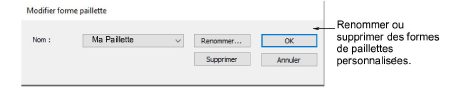Le logiciel vous permet de définir vos propres formes de paillettes avec leur propre position de trou.
1Créez une forme de paillettes en utilisant uniquement des vecteurs. Les outils Ellipse ou même Formes de base peuvent être utiles. Le contour et le trou doivent être numérisés en tant qu’objets distincts.
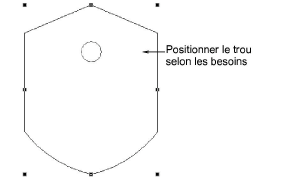
2Positionnez le trou.
3Dimensionnez la forme de la paillette à une taille nominale – par exemple 1,5 mm.
4Sélectionnez les deux objets et choisissez Objet > Créer forme de paillette.
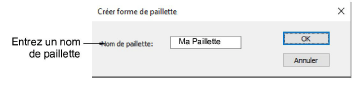
5Donnez un nom à votre paillette et cliquez sur OK pour enregistrer. La forme personnalisée est disponible dans la liste déroulante des paillettes pour une utilisation dans les palettes de paillettes. Utilisez-le dans les passages de paillettes ou les remplissages.
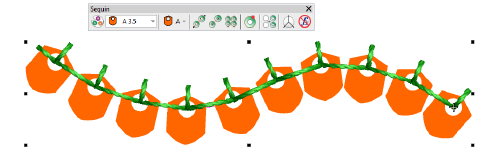
Suggestion : Utilisez la commande Configuration > Gérer forme paillette pour renommer ou supprimer des formes de paillettes personnalisées de la bibliothèque.